Как очистить корзину на Android?

Здравствуйте, уважаемые компьютерщики!
Вы давно пользуетесь телефоном Android?
Могут быть шансы получить раздражение из-за отсутствия внутреннего свободного места.
Кроме того, возможно, вы ищете мусорную корзину для своего телефона Android.
В отличие от персонального компьютера, такого как Windows или Mac, телефон Android не содержит отдельной папки для мусора (или приложения) для хранения всех файлов мусора.
Следовательно, пользователям необходимо выполнять некоторые дополнительные задачи по очистке ненужных и кеш-файлов со своих смартфонов.
Удаление ненужных файлов и приложений оптимизировало бы ваш телефон, а также повысило скорость работы устройства.
Очистка кеша приложения также повышает производительность вашего устройства и освобождает память телефона.
Хотя на Android нет настоящей «корзины», есть несколько советов и приемов, с помощью которых вы можете очистить свои «мусорные» файлы.
В этой статье мы обсудим, как получить доступ к корзине и легко удалить разные файлы на телефоне Android.
Улучшите производительность Android, очистив мусорные файлы
После длительного использования телефонов Android на нем хранится много ненужных файлов, которые вы хотите удалить, чтобы повысить производительность устройства и освободить место.
Существует множество различных способов очистки корзины на телефоне Android.
Некоторые из эффективных способов очистки мусора перечислены ниже:
Способ 1: очистка кэшированных данных
Данные кэша устройства — это промежуточные данные, хранящиеся на устройстве для оптимизации производительности.
Вместо этого кеширование улучшает производительность устройства, но занимает память на вашем телефоне.
Поэтому рекомендуется очистить кэшированные данные, чтобы освободить место на устройстве.
Чтобы очистить или удалить все данные кеша с вашего Android-устройства, перейдите в «Настройки» и нажмите «Хранилище».
Вы увидите различные типы данных, которые занимали внутреннюю память вашего телефона.
Нажмите «Кэшированные данные», и вы найдете возможность их удалить.
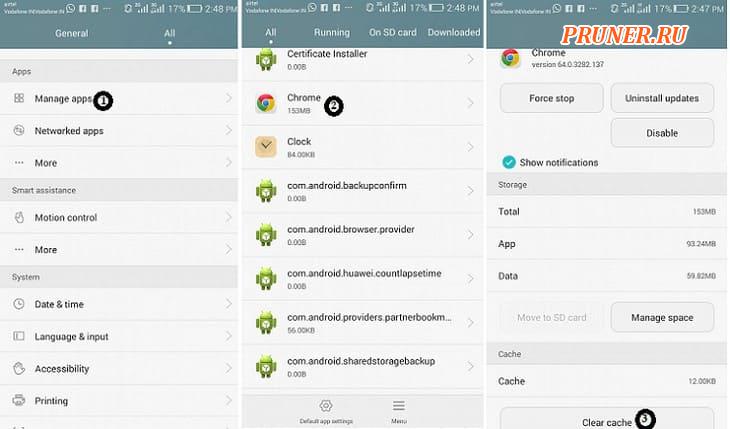
Вы также можете удалить кэшированные данные из каждого конкретного приложения по одному.
Если вы хотите очистить кеш и освободить место для каждого отдельного приложения, выполните следующие действия:
- Откройте «Настройки» устройства;
- Нажмите на «Управление приложениями» (слова могут отличаться от устройства к устройству);
- Здесь вы увидите все ваши приложения, доступные на вашем устройстве. Нажмите на приложение, из которого вы хотите удалить его кеш;
- Теперь нажмите кнопку «Очистить кеш», чтобы очистить данные кеша.
Вы можете повторить описанные выше шаги для всех своих приложений, чтобы удалить кеш из всех ваших приложений, которые занимают много места в памяти телефона.
Способ 2: удаление загруженных файлов
Мы часто что-то загружаем на наши телефоны (например, фотографии, файлы и т. д.).
А используем мы эти загруженные файлы (фотографии) только в определенное время, они остаются в папке загрузки нашего телефона и занимают место в памяти.
Мы можем освободить это место в памяти, удалив все эти файлы.
Чтобы удалить загруженные файлы из папки загрузки, перейдите в раздел «DownLoad» и удалите все те файлы, которые больше не нужны.
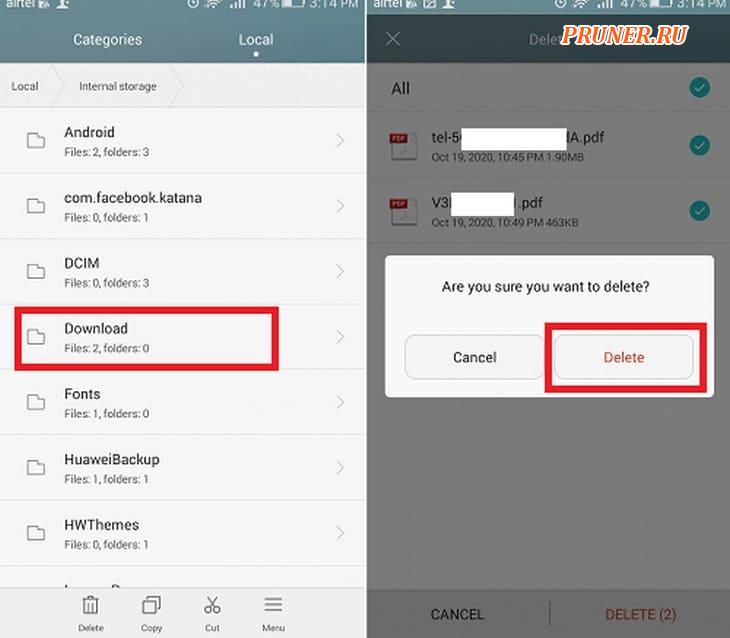
Способ 3: использовать интеллектуальное хранилище (Smart Storage)
Smart Storage — это новая функция, представленная начиная с версии Android 8.
Если вы используете устройство Android версии 8 или более поздней версии, вы найдете эту функцию на нем.
Эта функция помогает удалить дубликаты и ненужные данные из памяти телефона, для которых уже есть резервная копия в облаке.
Чтобы получить доступ к Smart Storage и очистить файлы корзины, выполните следующие действия:
- Запустите «Настройки» вашего устройства;
- Найдите опцию «Хранилище» и нажмите на нее;
- На следующем экране включите переключатель «Диспетчер хранилища».
Он запустит функцию Smart Storage в фоновом режиме и автоматически удалит повторяющееся и нежелательное содержимое.
Способ 4: удалите неиспользуемые приложения с телефона
Возможно, вы установили множество приложений, а некоторые из них уже предустановлены на вашем телефоне, но могут не использоваться.
Такие неиспользуемые приложения занимают много места на вашем телефоне.
Если вы хотите освободить место для хранения и очистить корзину, удалите такие неиспользуемые приложения со своего телефона Android.
Существуют различные альтернативные способы удаления приложений с телефонов Android.
Одним из таких способов является длительное нажатие на значок приложения на главной странице и нажатие на параметр удаления (или перемещение его на значок удаления).
Другой способ — посетить «Настройки устройства — Управление приложениями» (Apps) и нажать на приложение, которое вы хотите удалить.
Теперь нажмите кнопку «Удалить» и подтвердите свой выбор.
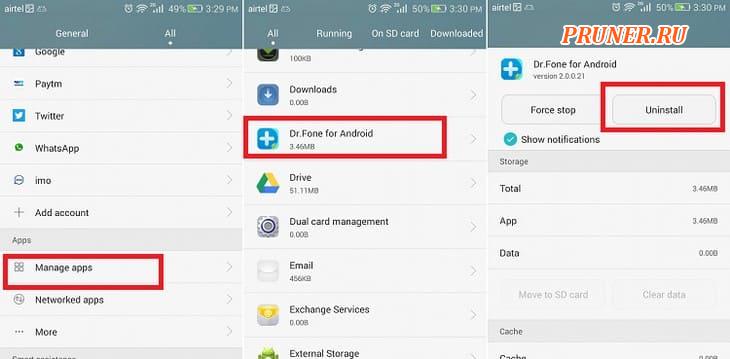
Способ 5: удаление файлов корзины из приложения Google Фото
Google разрабатывает Google Фото как собственное приложение для работы с фотографиями для устройств Android.
С помощью этого приложения вы можете по-разному управлять всеми своими фотографиями и сохранять резервные копии.
Когда вы удаляете что-либо с помощью приложения Google Фото, удаленные элементы попадают в папку «Корзина».
Удаленные элементы доступны только в течение 60 дней — после этого они будут автоматически удалены.
Если вы хотите восстановить эти удаленные фотографии, вам нужно посетить папку «Корзина» на Android.
Удаление элементов, доступных в папке «Корзина» из приложения, освобождает место на вашем телефоне.
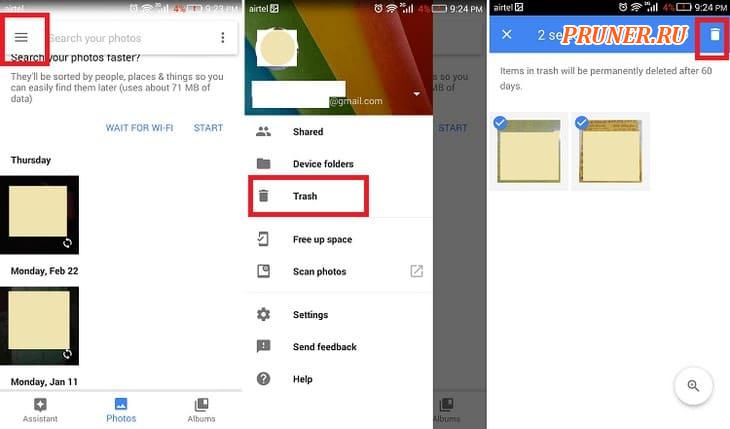
- Запустите приложение «Google Фото», а затем щелкните значок меню (три горизонтальные линии), чтобы просмотреть список параметров;
- В списке доступных папок нажмите на корзину, чтобы найти все удаленные изображения, сделанные через приложение Google Фото;
- Выберите фотографии, которые вы хотите удалить навсегда, и нажмите на значок удаления, чтобы удалить их.
Способ 6: удалить ненужные файлы из Gmail
Подобно приложению Google Photos, ваше приложение Gmail также хранит множество файлов мусора, и удаление их из приложения освобождает мусор в папке.
Когда вы удаляете какую-либо почту, она не может быть удалена мгновенно и попадает в папку «Корзина».
Удаленные элементы остаются в папке «Корзина» в течение следующих 30 дней и занимают место на устройстве Android.
Через 30 дней они будут автоматически удалены из вашей электронной почты.
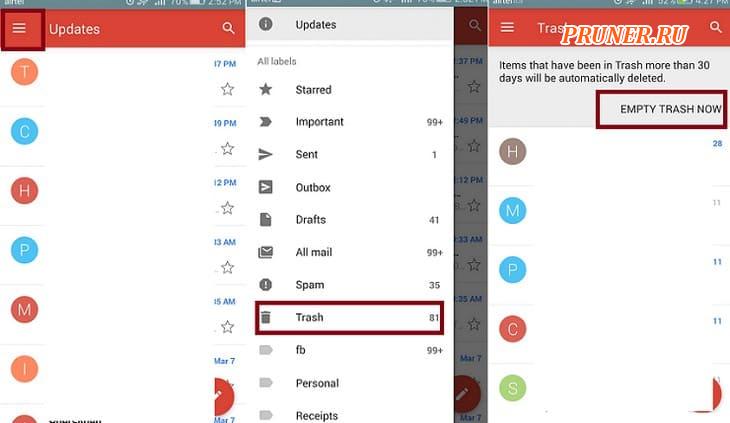
Чтобы освободить больше места в Gmail, зайдите в папку «Корзина» и очистите оттуда все электронные письма.
Для этого выполните указанные шаги:
- Откройте приложение Gmail на телефоне Android и щелкните значок меню (три горизонтальные линии) в верхнем левом углу экрана;
- В списке доступных папок нажмите «Корзина»;
- Теперь выберите адрес электронной почты, который хотите удалить, и нажмите кнопку «Удалить» на панели инструментов;
- Если вы хотите удалить все электронные письма, доступные в папке «Корзина», выберите их все сразу и нажмите «Очистить корзину сейчас», чтобы удалить все нежелательные электронные письма.
Способ 7: удалить ненужные файлы из Dropbox
Многие люди используют Dropbox для хранения данных со своих телефонов Android.
Dropbox — это облачное хранилище, которое используется для управления и резервного копирования важных данных.
Его бесплатная версия предлагает только 2 ГБ дискового пространства, поэтому рекомендуется регулярно очищать мусор и ненужные файлы в приложении Dropbox для Android.
Чтобы очистить файлы корзины, доступные в приложении Dropbox, выполните следующие действия:
- Запустите приложение Dropbox, перейдите в папку «Корзина» и щелкните значок корзины на панели инструментов;
- Здесь вы увидите, что все ваши удаленные данные сохраняются. Теперь выберите данные, которые вы хотите удалить, из папки «Корзина» Dropbox и нажмите «Удалить»;
- Наконец, подтвердите действие удаления и подождите несколько секунд, чтобы завершить процесс удаления.
Способ 8: используйте приложение «Корзина»
В магазине Google Play вы найдете множество сторонних приложений, которые помогут вам удалить мусор и разные файлы с вашего устройства Android.
Одним из таких приложений является «Корзина» (Recycle Bin), с помощью которой вы можете управлять удаленными данными на своем телефоне.
Выполните следующие шаги, чтобы получить доступ к данным корзины с телефона Android с помощью приложения «Корзина»:
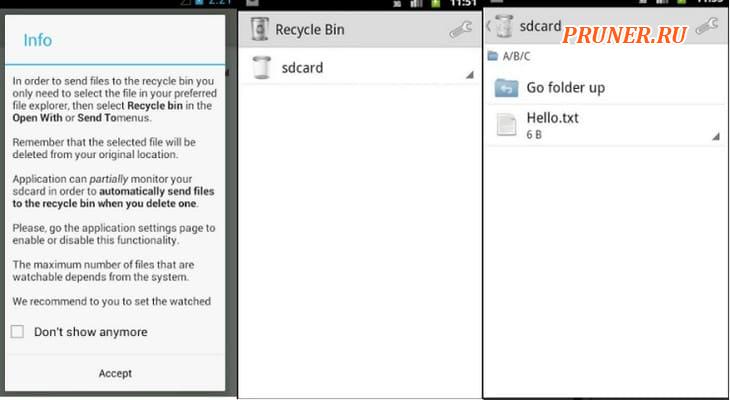
- Загрузите и установите приложение «Корзина» на свой Android-смартфон, приняв все разрешения приложения;
- После установки запустите приложение и получите доступ к внутренней памяти или SD-карте, чтобы изучить объем памяти;
- Здесь вы увидите все удаленные данные в корзине Android. Выберите файлы, которые вы хотите удалить, и нажмите кнопку «Корзина».
Способ 9: используйте SD-карту
Если вы столкнулись с проблемой нехватки внутренней памяти на вашем телефоне Android, используйте SD-карту.
Использование SD-карты на Android-смартфоне — еще один способ увеличить объем памяти.
Почти все телефоны Android оснащены дополнительным слотом для SD-карты для удобного управления данными устройства.
При подключении SD-карты к телефону Android можно перемещать фотографии, музыку, приложения и т. д. из внутренней памяти на SD-карту.
Однако не все приложения поддерживают перенос из внутренней памяти на SD-карты.
Способ 10: сделайте резервную копию ваших данных в другом безопасном месте
Еще один способ очистить корзину с Android — сохранить данные телефона в другом безопасном месте.
Вы можете использовать свой компьютер или другие устройства для резервного копирования данных вашего телефона на них.
Подключите телефон Android к ПК и перенесите файлы, фотографии, музыку и т. д. с телефона в память ПК.
После этого удалите эти перемещенные данные с телефона Android, чтобы освободить место на нем.
Всякий раз, когда вам нужны эти данные, вы можете напрямую получить к ним доступ со своего ПК или перенести обратно на свой телефон, а затем использовать их.
Прошу вас, писать ответы или ваши вопросы в разделе комментариев ниже.
До скорых встреч! Заходите!
Подписаться на обновления блога!



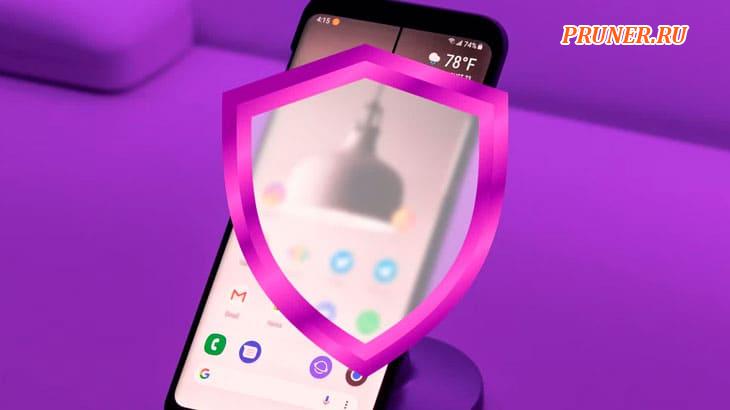
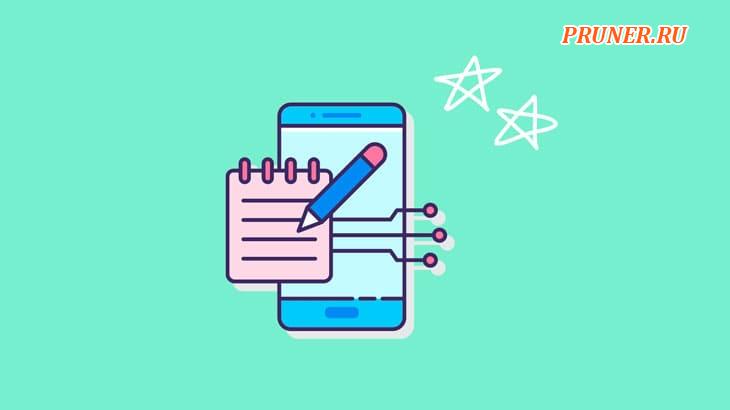












Спасибо!!! Замечательная, очень информативная статья!!!